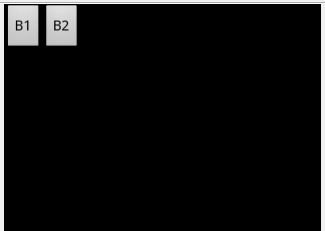Полный список
На этом уроке мы:
— разбираемся в характеристиках экрана
— рассматриваем layout параметры (высота, ширина, отступ, гравитация, вес)
Экраны
Для начала немного теории по экранам. Экран имеет такие физические характеристики как диагональ и разрешение. Диагональ – это расстояние между противоположными углами экрана, обычно измеряется в дюймах. Разрешение – кол-во точек по горизонтали и вертикали, которое экран способен отобразить, измеряется в пикселах.
Возьмем в качестве примера экран смартфона HTC Desire. Диагональ = 3,7 дюйма, разрешение = 800х480 пикселей.
Кол-во пикселей в одном дюйме называется dpi (dot per inch). Узнаем чему равно dpi в данном случае, вспомнив классику: c 2 = a 2 + b 2 , где с – кол-во пикселей по диагонали, т.е. вмещаемое в 3,7 дюйма. a и b – стороны экрана.
c = 3,7 * dpi
(3,7 * dpi) 2 = 480 2 + 800 2
dpi 2 = 870400 / 13,69 = 63579
dpi = 252. Т.е. в одном дюйме экрана помещается ряд из 252 пикселей.
Возвращаемся к теме урока. Рассмотрим подробно следующие параметры View элементов
Layout width и Layout height
Про ширину (layout_width) и высоту (layout_height) мы уже немного говорили на прошлом уроке. Мы можем указывать для них абсолютные значения, а можем использовать константы. Разберем подробнее эти возможности.
Абсолютные значения:
Используются следующие единицы измерения (ЕИ):
dp или dip — Density-independent Pixels. Абстрактная ЕИ, позволяющая приложениям выглядеть одинаково на различных экранах и разрешениях.
sp — Scale-independent Pixels. То же, что и dp, только используется для размеров шрифта в View элементах
pt — 1/72 дюйма, определяется по физическому размеру экрана. Эта ЕИ из типографии.
px – пиксел, не рекомендуется использовать т.к. на разных экранах приложение будет выглядеть по-разному.
mm – миллиметр, определяется по физическому размеру экрана
in – дюйм, определяется по физическому размеру экрана
Подробней о различиях и соотношениях между этими ЕИ вы можете прочесть в этом материале сайта.
Константы
match_parent (fill_parent) – означает, что элемент займет всю доступную ему в родительском элементе ширину/высоту.
wrap_content – ширина/высота элемента будет определяться его содержимым
Project name: P0072_LayoutProp
Build Target: Android 2.3.3
Application name: LayoutProp
Package name: ru.startandroid.develop.layoutprop
Create Activity: MainActivity
Открываем main.xml. Настроим корневой LinearLayout на горизонтальную ориентацию, удалим TextView, и добавим Button с шириной и высотой равной wrap_content. Она отображается на экране и ее ширина соответствует тексту на ней.
Изменим текст с «Button» на «Button with text», сохраним и посмотрим на экран.
Кнопка стала шире, т.к. ширина определяется по содержимому. Если же мы сейчас явно укажем ей ширину 250 dp, то кнопка растянется независимо от содержимого.
Теперь сделаем ширину равной match_parent. Кнопка растянулась на всю ширину родителя, т.е. LinearLayout. А LinearLayout в свою очередь занимет всю ширину экрана.
Если у нас родитель содержит несколько элементов и мы хотим, чтобы они заняли все пространство необходимо использовать параметр Layout weight – вес. Свободное пространство распределяется между элементами пропорционально их weight-значениям.
Изменим текст нашей кнопки на B1 и добавим ей соседа по LinearLayout – вторую кнопку с текстом B2. Ширину для обоих поставьте wrap_content
Займемся дележом. Если мы хотим, чтобы кнопки поделили пространство родителя поровну – то для обеих укажем weight = 1. В этом случае кнопки равны по ширине.
Обратите внимание, что не используются единицы измерения, указываются просто числа.
Если нужно, чтобы B1 занимала четверть, а B2 три четверти свободного пространства, то проставляем weight = 1 для B1 и weight = 3 для B2.
Кол-во элементов может быть любым. Добавим еще кнопку с текстом B3, weight = 2 и width = wrap_content.
xml-код получившегося экрана:
Теперь для B2 и B3 укажите weight = 0. Они больше не претендуют на свободное пространство и занимают ширину по содержимому, а B1 забирает все себе.
Разумеется, все выше сказанное применимо и для параметра высоты — height.
При использовании weight вы можете указать значение height или width = 0dp. В этом случае не будет учитываться содержимое элементов и результат будет более соответствующий коэффициентам веса.
Layout gravity
Параметр layout_gravity аналогичен выравниванию из Word или Excel. Удобнее всего продемонстрировать его с использованием FrameLayout. Я не описывал этот Layout на прошлом уроке, т.к. он совсем простой. Все помещаемые в него элементы он по умолчанию помещает в левый верхний угол и никак их не выстраивает. Нам это очень подходит для демонстрации настроек выравнивания.
Создадим grlayout.xml:
На экране видим:
Для наглядности текст кнопки отображает ее свойства. Все очевидно и несложно.
Я честно пытался понять зачем нужны значения gravity fill_* и clip_*, но так и не понял. То, что написано про них в хелпе у меня не работает. Если у вас есть сведения по этому поводу – пишите в каменты.
Layout margin
Параметры margin полностью аналогичны margin из html. Это отступ. Он может быть со всех сторон сразу, либо только с необходимых сторон. Продемонстрируем это на примере TableLayout. Создадим marginlayout.xml и нарисуем таблицу три на три с кнопками.
И на кнопке в центре будем экспериментировать.
margin = 50 dp
Вокруг кнопки со всех сторон образовался отступ = 50 dp.
margin left = 10 dp
margin top = 20 dp
Отступ слева и сверху.
margin right = 30 dp
margin bottom = 40 dp
Отступ справа и снизу.
Урок получился большой, но полезный. Думаю, это был последний урок дизайна, моделирования и верстки и дальше мы уже начнем кодить.
Стили
Если кто использовал HTML, то наверняка слышали про каскадные стили — CSS. Стили позволяют вам группировать атрибуты элементов (кнопок, таблиц, параграфов и т.д.). Далее вы просто применяете к элементам стили, и элемент рисуется с учетом всех атрибутов стиля. И нет необходимости повторять несколько раз один и тот же код для элементов, которые должны выглядеть одинаково. Особенно это удобно в случае изменения атрибутов. Вы просто меняете один раз стиль и все элементы с этим стилем меняются.
В Android тоже есть стили и они имеют точно такое же назначение. Если у вас есть несколько элементов и вам надо, чтобы они выглядели одинаково, то вы просто создаете один стиль и применяете его к нужным элементам. В принципе, вы пока можете не заморачиваться этим и начать использовать стили, когда наберетесь опыта. Ну а тем кому это интересно прямо сейчас — прошу в эту ветку нашего форума. Пользователь icamys на примере подробно разъясняет как использовать стили.
На следующем уроке:
— научимся обращаться к View-элементам из кода и менять их свойства
Присоединяйтесь к нам в Telegram:
— в канале StartAndroid публикуются ссылки на новые статьи с сайта startandroid.ru и интересные материалы с хабра, medium.com и т.п.
— в чатах решаем возникающие вопросы и проблемы по различным темам: Android, Kotlin, RxJava, Dagger, Тестирование
— ну и если просто хочется поговорить с коллегами по разработке, то есть чат Флудильня
— новый чат Performance для обсуждения проблем производительности и для ваших пожеланий по содержанию курса по этой теме
Источник
Почему 0dp считается повышением производительности?
An ответ в конце этот вопрос был заполнен, сочетая замечания и решения.
вопрос
я искал вокруг, но не нашел ничего, что действительно объясняет, почему Android Lint а также некоторых затмение подсказки предлагают заменить некоторые layout_height и layout_width значения 0dp .
например, у меня есть ListView что было предложено изменилось
до
после
аналогично, он предложил изменения к элемент ListView. Все они выглядят одинаково до и после изменений, но мне интересно понять, почему это ускорители производительности.
у кого-нибудь есть объяснение, почему? Если это поможет, вот общий макет с ListView .
ответ
я ввод ответа здесь, потому что это действительно комбинация ответов и ссылок ниже. Если я ошибаюсь, то дайте мне знать.
есть 3 общие атрибуты макета, которые работают с ширина и высота
- android:layout_height
- android:layout_width
- android:layout_weight
когда a LinearLayout и вертикальный, потом layout_weight действие высота ребенка View s ( ListView ). Установка layout_height до 0dp приведет к игнорированию этого атрибута.
пример
Когда a LinearLayout и горизонтальный, потом layout_weight действие ширина ребенка View s ( ListView ). Установка layout_width до 0dp приведет к тому, что этот атрибут будет игнорируемый.
пример
причина, по которой вы хотите игнорировать атрибут, заключается в том, что если вы его не проигнорировали, он будет использоваться для расчета макета, который использует больше времени процессора.
кроме того, это предотвращает путаницу в отношении того, как должен выглядеть макет при использовании комбинации трех атрибутов. Это подчеркивается @android developer в ответе ниже.
и Android Линт и затмение оба говорят использовать 0dip . Из этого ответа ниже, вы можете использовать 0dip , 0dp , 0px и т. д. Поскольку нулевой размер одинаков в любом из блоков.
избежать wrap_content в качестве параметров по ListView
если вы когда-нибудь задумывались, почему getView(. ) называется так много раз, как у меня, оказывается, были связаны с wrap_content .
используя wrap_content как я использовал выше всех детей View s для измерения, что приведет к дальнейшему времени процессора. Это измерение вызовет ваш getView(. ) называться. Теперь я проверил это и количество раз getView(. ) называется резко уменьшается.
когда я использовал wrap_content на две ListView s, getView(. ) вызывался 3 раза для каждой строки по одному ListView и в 4 раза для каждой строки на другую.
изменить это на рекомендуемое 0dp , getView(. ) был вызван только один раз для каждой строки. Это довольно улучшение, но имеет больше общего с избеганием wrap_content на ListView чем это делает 0dp .
предложение 0dp существенно повысить производительность из-за этого.
Источник
Единицы измерения
Исторически так сложилось, что разработчики всегда использовали пиксели при создании компьютерных интерфейсов. Но с развитием технологий данный подход стал источником проблем — на многих новых дисплеях элементы стали очень мелкими при установленных высоких разрешениях. Поэтому стали появляться новые единицы измерения, не зависящие от разрешения экрана.
Android поддерживает несколько стандартных единиц измерения. Вкратце перечислим их.
- px (pixels) — пиксели. Точки на экране — минимальные единицы измерения;
- dp (density-independent pixels) — независимые от плотности пиксели. Абстрактная единица измерения, основанная на физической плотности экрана с разрешением 160 dpi. В этом случае 1dp = 1px;
- dip — синоним для dp. Иногда используется в примерах Google;
- sp (scale-independent pixels) — независимые от масштабирования пиксели. Допускают настройку размеров, производимую пользователем. Полезны при работе с шрифтами;
- in (inches) — дюймы, базируются на физических размерах экрана. Можно измерить обычной линейкой;
- mm (millimeters) — миллиметры, базируются на физических размерах экрана. Можно измерить обычной линейкой;
- pt (points) — 1/72 дюйма, базируются на физических размерах экрана;
Как правило, при установке размера текста используются единицы измерения sp, которые наиболее корректно отображают шрифты:
В остальных случаях рекомендуется использовать dp.
Переводим dp в пиксели
Так как на разных устройствах dp может различаться, то для получения величин в пикселях и наоборот используйте методы (float):
Часто точность не требуется и можно использовать целые числа int. Напишем аналогичные методы.
На Kotlin можно написать функцию-расширение:
Если вы не определили размеры в XML, то их можно задать программно с помощью следующего кода (устанавливаем отступы для компонента):
Настройка шрифтов
Давайте чуть подробнее поговорим о работе со шрифтами, чтобы лучше понять специфику работы с текстами. Все люди разные — у кого-то зрение хорошое, у кого-то плохое. Android позволяет в настройках задать размеры шрифта в четырёх вариантах: Мелкий, Обычный, Крупный, Огромный. Для этого нужно зайти в Настройки | Экран | Размер шрифта.
Можно узнать программно выбранный вариант через свойство fontScale:
Обычному шрифту соответствует значение 1, мелкому — 0.9, крупному — 1.1, огромному — 1.15.
Если вы хотите, чтобы ваш текст мог меняться в зависимости от выбора пользователя, то используйте единицы измерения SP:
В тех случаях, когда изменять текст по желанию пользователя не следует, но при этом текст должен отображаться корректно в зависимости от разрешения экрана устройства, то используйте единицы измерения DP.
Третий вариант — если вы ни при каких обстоятельствах (какой же вы упрямый) не хотите зависеть от предпочтений пользователя и разрешения экрана, то пользуйтесь PX (пиксели). Среда разработки будет сопротивляться вашему желанию и выводить предупреждающие сообщения. Подумайте ещё раз о своём решении.
Используем стандартные системные размеры шрифтов
В Android зашиты три системный размера шрифтов, основанных на SP: Small, Medium и Large. Вы можете использовать их в стандартных случаях, когда вам не нужно задавать конкретные значения (атрибут style):
На самом деле стилей @android:style/TextAppearance.* гораздо больше. Если вы вдруг забыли про названия стилей, то можете использовать встроенные возможности среды разработки. На панели инструментов виджет TextView представлен в четырёх вариантах: TextView, Large, Medium, Small, и в них используется атрибут android:textAppearance.
Создадим проект со всеми возможными вариантами и посмотрим на результат. В первом случае будем использовать стандартные настройки шрифта, во втором — увеличим его.
Источник